CAD2018如何设置画图区域背景颜色?
溜溜自学 室内设计 2023-05-08 浏览:747
大家好,我是小溜,CAD2018软件的画图区域背景,实际上是关系到图形展示效果的,有时候工作要求也会需要修改背景颜色,那么CAD2018如何设置画图区域背景颜色?修改很简单,大家可以参考下面的内容来修改。
工具/软件
硬件型号:微软Surface Laptop Go
系统版本:Windows7
所需软件:CAD 2018
方法/步骤
第1步
1.首先安装好autocad软件双击进入cad系统

第2步
2.进入cad主界面,进行界面设置
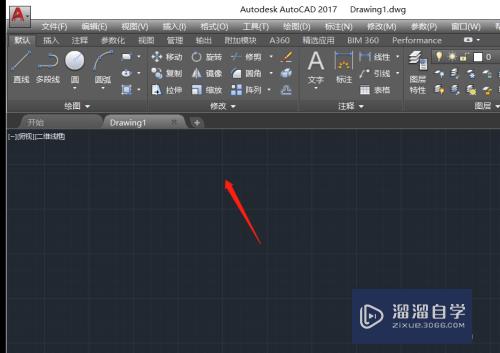
第3步
3.选择工具按钮,如下拉菜单,选择选项按钮
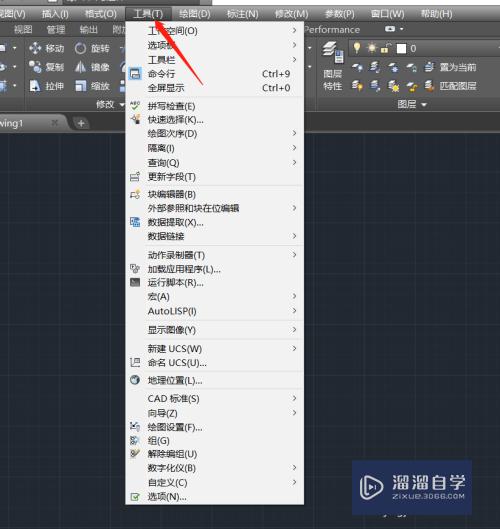
第4步
4.在下来对话框中选择颜色按钮,如图所示
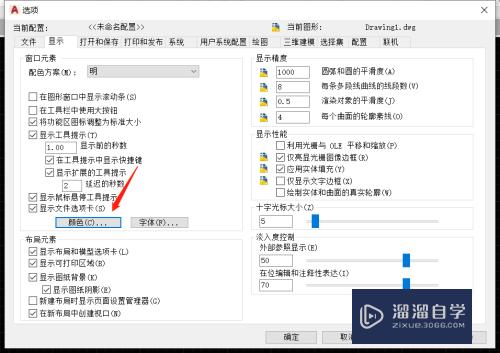
第5步
5.选择为黑色,我们整个背景为黑色,如图
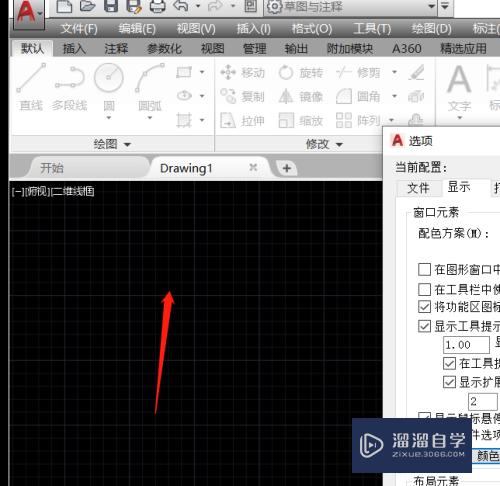
第6步
6.我们将本经选择为洋红色,如图
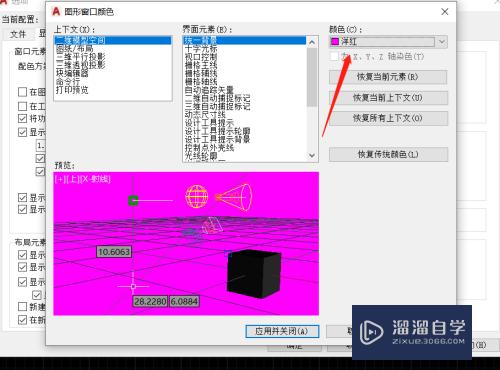
第7步
7.的到我们的背景为洋红色,如效果图
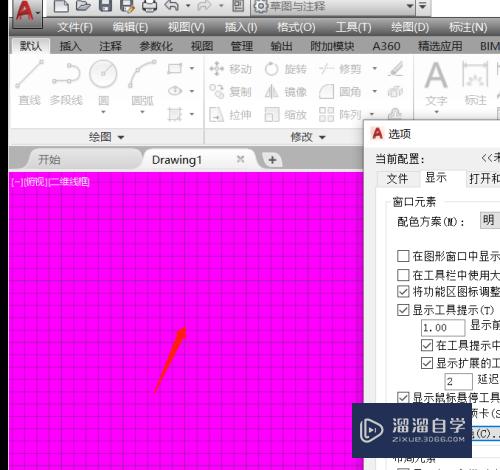
注意/提示
以上就是“CAD2018如何设置画图区域背景颜色?”的详细内容了,不知道小伙伴们学会了吗?如果还不了解的话,小溜还为大家准备了试学观看视频,快点击查看吧→→
相关文章
距结束 06 天 07 : 31 : 44
距结束 01 天 19 : 31 : 44
首页









